Kindle unlimitedには30日間の無料体験期間がありますが、自動更新になっていてそのままだと課金されてしまいます。解約するにはこの自動更新を解除する必要があります。この手順をスマートフォンでやる方法を説明します。
解約方法はパソコンもスマホも基本は同じでアカウントサービスから手続きをします。しかしサービスがはじまったばかりで対応されていないのか、スマートフォンからだとアカウントサービスに「Kindle unlimited」の項目自体がなく該当ページに辿りつけないようになっています。
それではスマートフォンから解約するにはどうすればいいのでしょうか。
スマホをPC表示にして解約する手順
スマホで解約するにはスマートフォンの表示をパソコン表示に変更して手続きをします。やり方を見ていきましょう。
まずブラウザでAmazonにアクセスしてアカウントにサインインします。KindleアプリやAmazonショッピングアプリからもストアに行けますが、アプリからだとパソコン表示にできないのでブラウザからアクセスしてください。
サインインするとアカウントサービスのページが表示されるので、スクロールして一番下まで移動します。一番下まで来たら少し上にある「Amazon PCサイト」をタップします。これでパソコン版が表示されます。
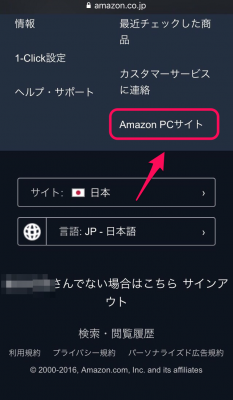
パソコン版が表示されたら右上あたりをピンチアウトして拡大します。「アカウントサービス」を軽く触れると下に項目がズラ~ッと出現するのでその中から「お客様のKindle Unlimited」をタップします。

ページが変わったら左下にある「Kindle Unlimited会員登録をキャンセル」をタップしてください。
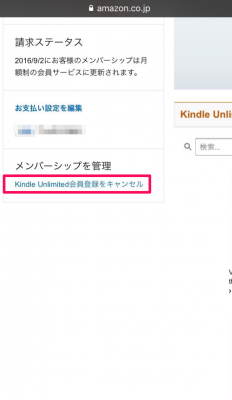
確認画面になったら「メンバーシップを(日付)に終了」をタップすると自動更新が解除されます。
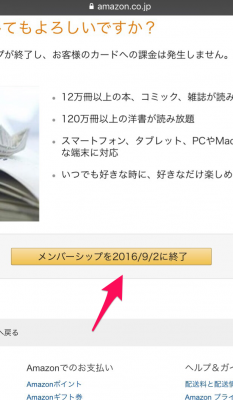
最後にページの一番下から「Amazon.co.jp モバイルサイト」をタップしてモバイル表示に戻しておきましょう。
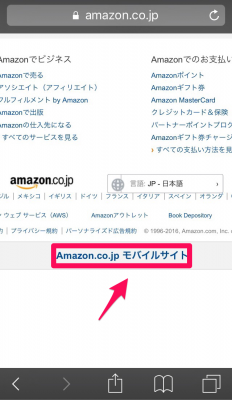
スマホ表示のまま解約する手順
パソコン表示にしなくてもできるのを見つけたので書いておきます。
- Amazonにアクセスしたらページの一番下まで移動するのは同じです。
- 一番下に移動したら「Amazon PCサイト」ではなく「ヘルプ・サポート」をタップして下さい。
- 「デジタルサービスとコンテンツ」をタップ。
- 「Kindle Unlimited」を選択。
- 「Kindle Unlimitedの会員情報を管理する」をタップ。
- 「Kindle Unlimited 会員情報を管理」をタップすると自動でPC表示に切り替わります。
- 左サイドバーにある「Kindle Unlimited 会員登録をキャンセル」を押して、確認画面が出たら「終了」をタップすると自動更新が解除されます。
自動更新を解除しても日付まではサービスを利用できます。更新するかどうか決めかねているのならはじめに解除だけしておくと安心です。






